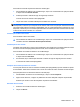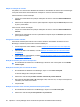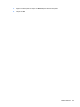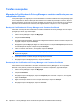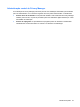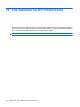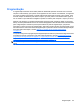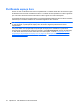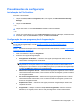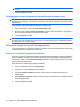HP ProtectTools User Guide - Windows XP, Windows Vista, Windows 7
NOTA: Um arquivo .dll somente é fragmentado e removido do sistema se tiver sido movido para
a lixeira.
3. Clique em Aplicar e em OK.
Configuração de uma programação de purificação de espaço livre
NOTA: A purificação de espaço livre funciona para os ativos que você exclui utilizando a Lixeira do
Windows ou manualmente. A purificação de espaço livre não oferece segurança adicional aos ativos
fragmentados.
Para configurar uma programação de purificação de espaço livre:
1. Abra o File Sanitizer e clique em Purificando Espaço Livre.
2. Marque a caixa de diálogo Ativar Programador, digite sua senha do Windows e, em seguida, o
dia e a hora para executar a purificação do disco rígido.
3. Clique em Aplicar e em OK.
NOTA: A operação de purificação de espaço livre pode demorar bastante. Mesmo que a purificação
de espaço livre seja executada em segundo plano, seu computador pode ter a capacidade reduzida
pelo aumento no uso do processador.
Seleção ou criação de um perfil de fragmentação
Você pode especificar um método para apagar e selecionar os ativos para fragmentação selecionando
um perfil predefinido ou criando seu próprio perfil.
Seleção de um perfil de fragmentação predefinido
Quando se escolhe um perfil de fragmentação predefinido (Segurança Máxima, Segurança Média ou
Segurança Baixa), um método de exclusão e uma lista de ativos predefinidos são automaticamente
selecionados. Clique no botão Visualizar detalhes para exibir a lista predefinida de ativos que estão
selecionados para fragmentação.
Para selecionar um perfil de fragmentação predefinido:
1. Abra o File Sanitizer e clique em Configurações.
2. Clique em um perfil de fragmentação predefinido.
3. Clique em Visualizar detalhes para exibir a lista de ativos que estão selecionados para
fragmentação.
4. Em Fragmentar o seguinte, marque a caixa de seleção de cada ativo que você deseja confirmar
antes da fragmentação.
5. Clique em Aplicar e em OK.
72 Capítulo 10 File Sanitizer for HP ProtectTools